概要
Huaweiから消した写真を復元する方法は何ですか。バックアップがあれば、Huawei cloudから消えた写真を復元することができます。バックアップがないなら、Huaweiデータ復元ツールを利用して、Huaweiから消したデータを復元しましょう。
Huaweiの発展に伴い、Huaweiはsamsung及びiphoneの通りに自社のバックアプファイルソフトウェア-Huawei cloudを有します。ただし、それは有料です。多くのスペースが欲しいなら、費用を支払わなければなりません。HuaweiスマホデータをHuawei cloud或はパソコンに定期的にバックアップすることはよい習慣です。こうすると、万が一Huaweiデータを意外に消したら、Huawei cloudからデータを復元することができます。
ただし、画面損壊のHuaweiスマホからデータを復元したいなら、或はスタックされたHuaweiスマホからデータを復元したいなら、EelPhone Androidデータ復元をご利用ください。また、バックアップなしでHuaweiスマホから消えたデータを復元したいなら、EelPhone Androidデータ復元は最もよい選択です。このツールはHuawei内部ストレージを直接にスキャンアウトしてデータを復元することができます。
- パート1:Huawei CloudからHuaweiスマホデータを復元します
- パート2:Huaweiスマホセッティングの「最近削除」からHuaweiの消えた電話帳を復元します
- パート3:壊れたHuaweiから写真を復元します
- パート4:バックアップなしでHuaweiから消えたファイルを復元します
パート1:Huawei CloudからHuaweiスマホデータを復元します
勿論、まずはHuaweiスマホデータをHuawei Cloudにバックアップしたことがなければなりません。「セッティング>Huaweiアカウント>クラウド>クラウドバックアップ」に従って操作し、「クラウドバックアップ」をオンに設定します。こうすると、普段にHuaweiスマホをwifiに接続した後、Huaweiスマホデータは自動的にHuawei cloudにバックアップされます。
Huaweiスマホからデータを消したら、消えたデータはHuawei cloudに入って30日間に保存されます。Huawei cloudの「最近削除」からそれらのデータを復元することができます。ただし、30日間を超えたら、例えHuaweiスマホデータをHuawei cloudにバックアップしても、「最近削除」からこれらの消えたデータを復元することができません。
「セッティング> Huawei IDでログイン>クラウド>クラウドバックアップ>データ復元」に従って操作し、三つのバックアップファイルから一つを選択し、「復元」ボタンをクリックしてHuawei cloudから消したデータを復元します。
ノート:アプリデータの領域に、Huawei cloudファイルからデータを復元すると、現有のアプリデータはバックアップファイルに上書きされます。
パート2:Huaweiスマホセッティングの「最近削除」からHuaweiの消えた電話帳を復元します
この機能は部分のHuawei機種だけに適用できます。しかも、「最近削除」から復元できるのは電話帳だけです。 「セッティング>アプリ>電話帳>オーガナイズ電話帳>最近削除」に従って操作し、復元したい電話帳を選択し、底部の「復元」ボタンをクリックします。
消えた電話帳は「最近削除」に30日間に保存されます。30日間以後、全ての電話帳は自動的に削除されます。
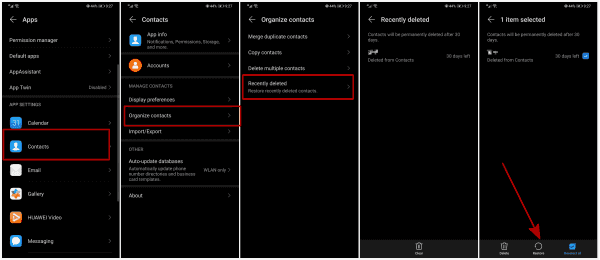
パート3:壊れたHuaweiから写真を復元します
Huaweiが壊れたら、画面壊れたHuaweiスマホからデータを復元する最後の方法はHuaweiバックアップです。パソコン及びHuaweiアカウントを利用して、壊れたHuaweiから写真/連絡先/動画/アプリを復元しましょう。
壊れたHuawei スマホに関連したHuawei ID及びパスワードを利用してhttps://cloud.Huawei.com/にログインします。Huawei cloudのメインインタフェースに、「Huaweiドライブ」をクリックして全てのバックアップファイルを確認します。「ダウンロード」をクリックしてHuaweiバックアップファイルをパソコンにエクスポートします。
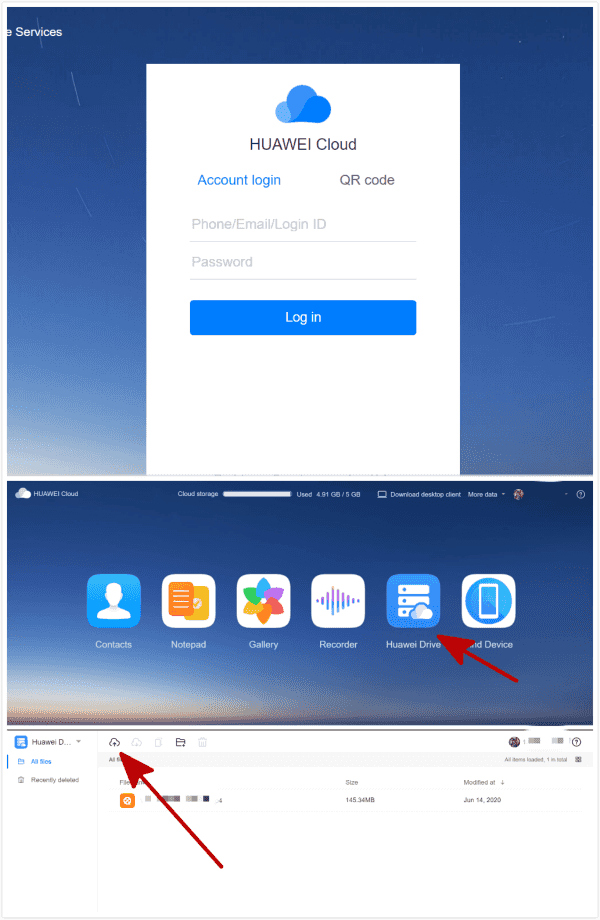
バックアップファイルがない場合、EelPhone Androidデータ復元を利用してHuaweiスマホ内部ストレージを直接にスキャンしましょう。
パート4:バックアップなしでHuaweiから消えたファイルを復元します
Huaweiからデータを意外に削除した場合、或はバックアップファイルなしでHuaweiから消えたファイルを復元したい場合、Huaweiデータ復元ツールをご利用ください。
EelPhone Androidデータ復元
1.ルートなしで消えたHuaweiデータを復元します
2.写真/連絡先/電話履歴/アプリデータなどを含む全てのデータタイプをスキャンアウトできます
3.復元する前に復元可能な全てのデータをプレビューできます
4.全てのAndroidスマホに適用できます
Huaweiスマホからファイルを消した後、バックアップがない場合、或は現有のHuaweiデータを上書きしたいない場合、Androidデータ復元ツールを利用して、Huawei内部ストレージから消えたデータを直接にスキャンアウトしてください。
ステップ1:パソコンにEelPhone Androidデータ復元をダウンロードし、このHuaweiデータ復元ツールをインストールして立ち上げます。ツールのメインページに「消したデータを復元」をクリックします。
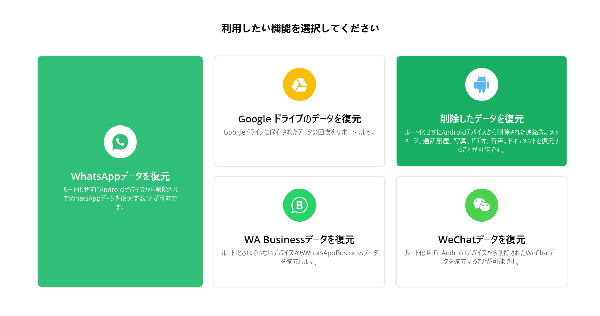
ノート:WhatsAppデータ或はWeChatデータだけを復元したいなら、メインページに「WhatsAppデータ復元」或は「WeChatデータ復元」を直接に選択することができます。
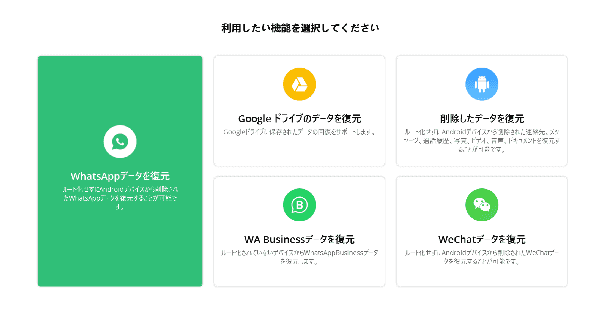
ステップ2:パソコンにHuaweiスマホを接続します。USBデバッギングを許可してHuaweiスマホをツールに接続します。
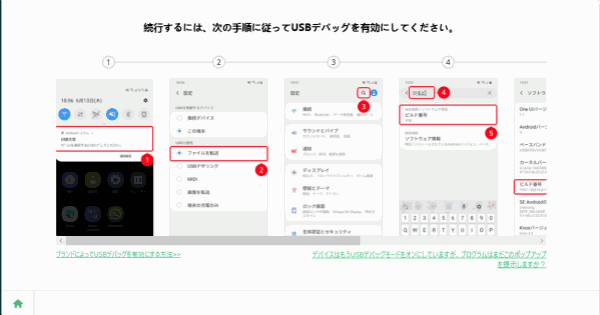
ステップ3:Huaweiスマホがツールに接続した後、「開始」ボタンをクリックしてHuaweiスマホをスキャンします。
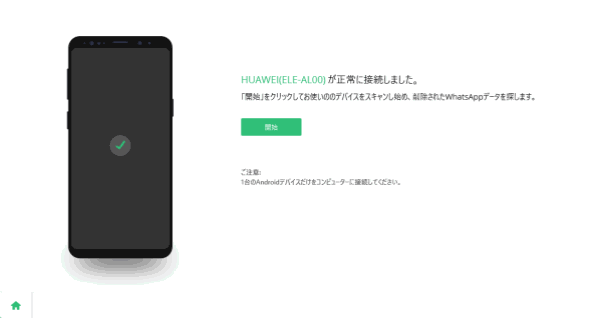
ステップ4:ツールがHuaweiスマホをスキャンする過程中に接続を切断しないでください。
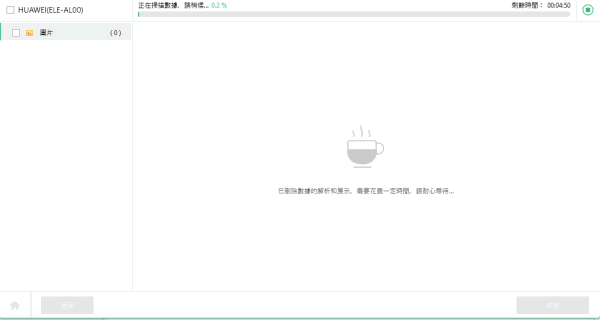
ステップ5:スキャニング結果に、データをタップしてプレビューして、復元したいデータを選択します。「復元」ボタンをクリックしてデータをパソコンフォルダーにエクスポートします。
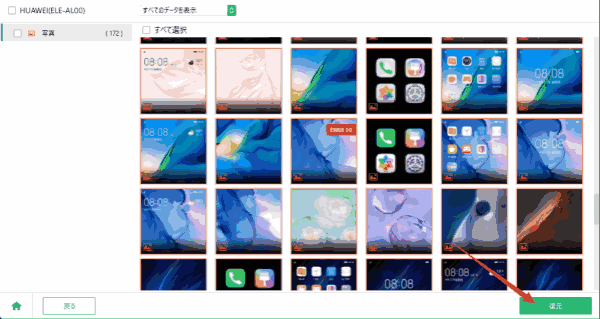
HuaweiスマホデータをHuawei cloudに定期的にバックアップし、或はHuaweiスマホデータをパソコンに直接に移行してください。こうすると、Huaweiデータを消した後、バックアップファイルから復元することができます。また、EelPhone Androidデータ復元を利用して、Huaweiスマホの内部ストレージから全てのデータを抽出することもできます。
原田薫
この文章はアップデートされました: 2023年3月13日

好み
 ご評価をいただいて誠にありがとうございました
ご評価をいただいて誠にありがとうございました




